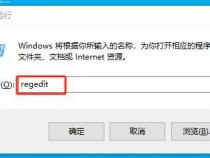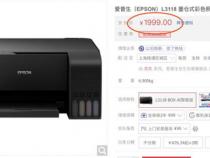win10 系统连接共享打印机时报错 0x00000bcb
发布时间:2025-05-17 20:55:40 发布人:远客网络
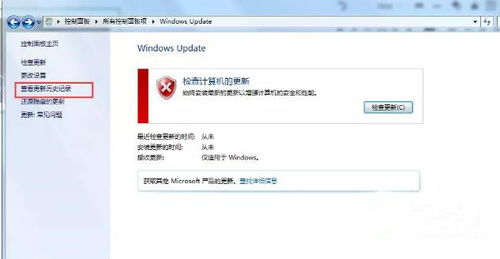
一、win10 系统连接共享打印机时报错 0x00000bcb
在使用win10系统共享打印机时,如果出现报错0x00000bcb,可以尝试以下两种方法解决。
打开控制面板,点击“打印机”。
选择“添加打印机”,并选择“添加本地打印机”。
点击“创建新端口”,选择“local port”,输入端口名称为共享打印机的绝对路径,格式应为:\\***(共享打印机的计算机名或IP地址)\***(共享打印机的共享名称)。
选择正确的“厂商”和“型号”,最后添加打印机并测试。
如果打印机位于域中,或需要输入用户名和密码授权访问,则在添加打印机前,先执行以下步骤:
输入共享打印机的计算机名或IP地址。
输入用户名和密码,并选择保存密码。
1.确保安装了所有安全补丁和功能补丁,尤其是KB3170455和KB4022719。
2.检查控制面板的Windows Update,卸载KB4022722安全更新。
重启后重新安装共享打印机,安装KB4022722安全补丁时不再出现报错问题。
卸载补丁路径:控制面板\所有控制面板项\Windows Update\查看更新历史记录\已安装更新
二、0x00000bcb共享打印机无法连接怎么解决
0x00000bcb共享打印机无法连接怎么解决?
1、首先我们进入搜索界面,搜索并打开“控制面板”
2、点击硬件和声音下方的“查看设备和打印机”
3、然后点击最上方一栏中的“添加打印机”再点击“下一步”
4、接着系统会自动为你寻找打印机,并安装必要文件,安装完成后就可以使用打印机了。
1、要是还用不了打印机可能是因为安装了更新补丁。
2、依旧是在控制面板中,点击程序下方的“卸载程序”
3、在此界面点击左上角的“查看已安装的更新”
4、然后在其中找到KB4022722更新,右键选中将它“卸载”就可以解决了。
1、要是我们删除了补丁还是解决不了问题,那么可能是系统与自己的这款打印机不适配。
2、因为不太可能更换打印机,所以要使用的话,就只能重装系统了。
三、Win10系统0x00000bcb共享打印机无法连接的解决方法
1、打印机作为电脑外置硬件,尤其对办公人士不可或缺。然而,最近一些用户在连接打印机时遇到问题,出现错误代码0x00000bcb,导致无法正常连接。本文将提供Win10系统下解决此问题的方法,帮助您顺利连接共享打印机。
2、解决Win10系统0x00000bcb共享打印机无法连接问题的步骤如下:
3、第一步:进入控制面板,找到“管理工具”,点击“本地安全策略”。您也可以通过快捷键win+r输入gpedit.msc,然后在Windows设置中找到安全设置。
4、第二步:在本地策略中,选择“安全选项”,找到并设置“网络安全:LAN管理器身份验证级别”,将其调整为“仅发送NTLM响应”。
5、第三步:打开本地服务设置,使用win+r快捷键输入services.msc,确保Function Discovery Provider Host、Function Discovery Resource Publication两个服务已启动,并将启动类型更改为自动。
6、第四步:关闭Print Spooler服务,接着使用win+r输入regedit进入注册表编辑器。在HKEY_LOCAL_MACHINE\SYSTEM\ControlSet001\Control\Print\Printers路径下,删除Printers目录内的所有文件。完成删除后,重新启动Print Spooler服务。
7、通过以上步骤,您将能够解决Win10系统0x00000bcb共享打印机无法连接的问题,顺利连接您的打印机。祝您使用愉快!